În mod frecvent, modul de afișare portret este cel mai potrivit pentru documente. Însă, în anumite situații, cum ar fi includerea unui tabel voluminos care necesită spațiu orizontal suplimentar, poate fi necesară trecerea la modul peisaj. Iată cum se realizează acest lucru în Google Docs.
Din păcate, Google Docs permite modificarea orientării paginii doar pentru întregul document, nu și pentru secțiuni individuale. Dacă sunteți familiarizat cu programe precum Word, unde se pot seta orientări diferite pentru diverse secțiuni, va trebui să vă adaptați la această limitare. Nu este posibilă inserarea unei singure pagini în format peisaj într-un document care altfel este în format portret, o funcționalitate care ar fi extrem de utilă.
Totuși, opțiunea de a modifica orientarea întregului document rămâne utilă în diverse contexte.
Modificarea orientării paginii în Google Docs
Accesați meniul „Fișier” și selectați opțiunea „Configurare pagină” pentru a deschide fereastra cu același nume.
În partea superioară a ferestrei, în secțiunea „Orientare”, aveți posibilitatea de a alege între modurile portret și peisaj. Selectați orientarea dorită și apăsați butonul „OK” pentru a confirma modificarea.
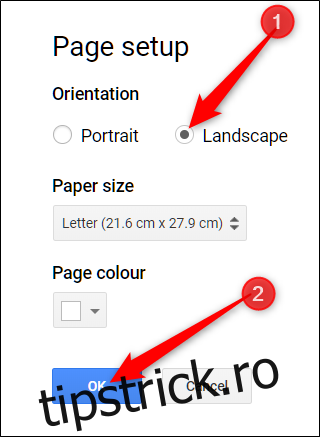
Dacă doriți ca orientarea peisaj să fie implicită la deschiderea unui nou document Google Docs, apăsați butonul „Setare ca implicit” înainte de a da click pe „OK”. În viitor, fiecare document nou va adopta orientarea implicită pe care ați stabilit-o.
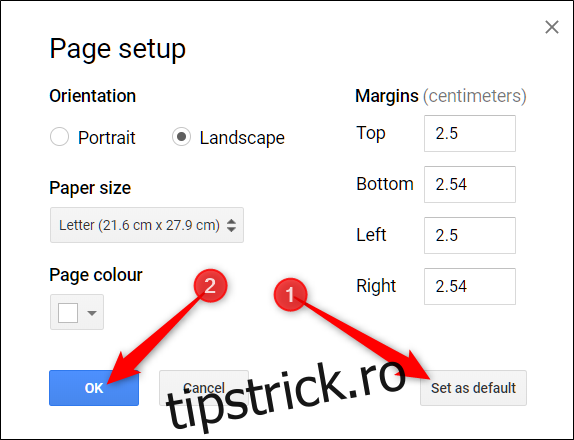
Atenție: Deși modul peisaj poate îmbunătăți aspectul majorității documentelor, acesta poate cauza rearanjarea sau reformatarea imaginilor și a altor elemente media, care arătau optim în modul portret. Verificați cu atenție aranjarea documentului înainte de a-l trimite spre revizuire.
Acesta este procesul. Imediat ce fereastra este închisă, documentul va fi convertit la formatul peisaj, oferind spațiu suplimentar pentru tabele, text și imagini.